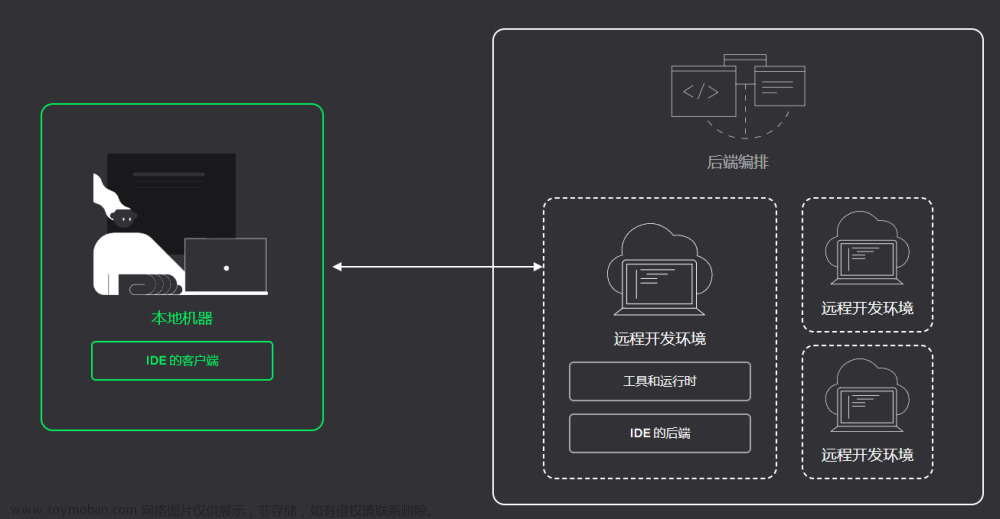安装模块:pyserial
Pyserial 是 Python 中使用串口通信的一个第三方库,使用它可以方便地与设备进行数据交互。
- 方法1: CMD指令
pip install pyserial
- 方法2:PyCharm Community Edition的工程界面搜索导入
详见【PyCharm Community Edition】:基础 中的模块安装
端口检查:uartDevice
获取串口相关信息:名称,属性等
import serial.tools.list_ports
while True:
print("选择使用的串口通道号")
port_list = list(serial.tools.list_ports.comports())#获取串口列表
print("可用的COM端口:")
portNames = []
for i, p in enumerate(port_list): #枚举串口列表里面的信息,便于提示打印
portNames.append(p.name)
print("%d. %s"%(i + 1, p.name))
print(p)
#等待外界选择端口序号:
uartDevice = input().strip() #strip()作用是输入字符串时删除字符串左右两端的空格’ ‘、换行符’\n’、制表符’\t’等
print(uartDevice)
try:
uartDevice = int(uartDevice) #将uartDevice转换成十进制
if uartDevice <= len(portNames) and uartDevice > 0:
uartDevice = portNames[uartDevice - 1] #通过数值找出对应的端口名称比如:COM5
break
else:
print("请选择正确的串口通道号")
except:
print("请选择正确的串口通道号")
#这里最终得到uartDevice 的端口名称,比如:COM5
自定义文件:SerialMonitor.py
便于自己使用,可以聚合开发自己的串口服务函数。文章来源:https://www.toymoban.com/news/detail-701551.html
# cython: language_level=3
from serial import *
import time
class SerialMonitor():
def __init__(self, port: str):#指定带入参数:port(类型为:字符串)
self.port = port
self.pwd = "mcu.v4"#与下位机通信时的密码字符
def open(self):
print("打开端口%s" % (self.port))
self.serial = Serial(self.port, 460800, timeout=5)
def close(self):
self.serial.close()
def setup(self):
self.write()
time.sleep(5)
self.write(self.pwd)#发送解密指令
time.sleep(0.2)
self.write(self.pwd)
time.sleep(0.2)
# result = str(self.serial.read())
# # command error
# while len(result) > 0:
# self.write("Noch")
# time.sleep(0.2)
# result = str(self.read())
# print(f'接收的反馈内容:{result}')
print("解密成功")
self.write("log ALL 0")#发送“log ALL 0”字符串
result = str(self.serial.read())
# command error
while '[ALL] -> [OFF]' not in result:#查询想要的字符串下位机反馈:“[ALL] -> [OFF]”
print('Resp Data is not expected:%s' % result, ' resend cmd:log ALL 0')
time.sleep(1)
self.write(self.pwd)
time.sleep(0.2)
self.write("log ALL 0")
time.sleep(0.05)
result = str(self.read())#读取串口获取的数据,转换成字符串
print(f'接收的反馈内容:{result}')
print("屏蔽所有的log成功")
self.read()
def read(self):
return self.serial.read_all()
def write(self, content: str = ""):
content = "%s\r\n" % (content)
content = bytes(content.encode("ascii"))
# content = content.encode("ascii")
self.serial.write(content)
def flush(self):
self.serial.flushInput()
self.serial.flushOutput()
导入自定义文件:SerialMonitor.py
打开串口,并发送相关数据文章来源地址https://www.toymoban.com/news/detail-701551.html
from SerialMonitor import *
serial = SerialMonitor(uartDevice)#注意uartDevice必须时端口名称,比如COM5
print("打开串口")
serial.open()#打开串口
serial.setup()#里面有一些列自定义操作
延伸阅读
- 神奇的python(六)之python的串口操作(pyserial) 推荐:5星
serial = serial.Serial(‘COM1’, 115200) 打开COM1并设置波特率为115200,COM1只适用于Windows
print serial .portstr 能看到第一个串口的标识
serial.write(“hello”) 往串口里面写数据
serial.close() 关闭serial 表示的串口
serial.open() 打开串口
data = serial.read(num) 读num个字符
data = serial.readline() 读一行数据,以/n结束,要是没有/n就一直读,阻塞。
serial.baudrate = 9600 设置波特率
print serial 可查看当前串口的状态信息
serial.isOpen() 当前串口是否已经打开
serial.inWaiting() 判断当前接收的数据
serial.flushInput() 清除输入缓冲区数据
serial.flushOutput() 中止当前输出并清除输出缓冲区数据
到了这里,关于【PyCharm Community Edition】:串口开发的文章就介绍完了。如果您还想了解更多内容,请在右上角搜索TOY模板网以前的文章或继续浏览下面的相关文章,希望大家以后多多支持TOY模板网!